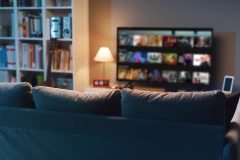Có thể chuyển dữ liệu trên iPhone SE sang iPhone mới?
Từ iPhone SE bạn có thể chuyển một số dữ liệu từ máy cũ sang máy mới như: danh bạ, tin nhắn, hình ảnh, video và một số ứng dụng khác
Để bạn có thể chuyển dữ liệu từ iPhone SE sang iPhone mới bạn phải:
- Phải kết nối wifi hoặc 3G có tốc độ mạng mạnh nhất có thể cho iPhone SE để máy có thể chuyển dữ liệu nhanh chóng.
- Sao lưu dữ liệu của iPhone SE lên iCloud và bắt đầu đăng nhập tài khoản đó trên vào iPhone khác.
Hướng dẫn cách chuyển dữ liệu trên iPhone SE sang iPhone khác
Trên iPhone SE bạn làm theo thứ tự sau:
Bước 1:
Tiến hành sao lưu dữ liệu từ tài khoản iCloud để máy có thể đưa hết dữ liệu trên máy lên sever, sau đó bạn đăng nhập tài khoản của iCloud của iPhone SE vào iPhone mới. Lúc này mặc định iPhone mới sẽ bắt đầu sao lưu dữ liệu vào máy mới. Muốn thực hiện được bạn phải có một tài khoản ID của Apple hoặc iCloud để sao lưu dữ liệu trên hệ thống lưu trữ.
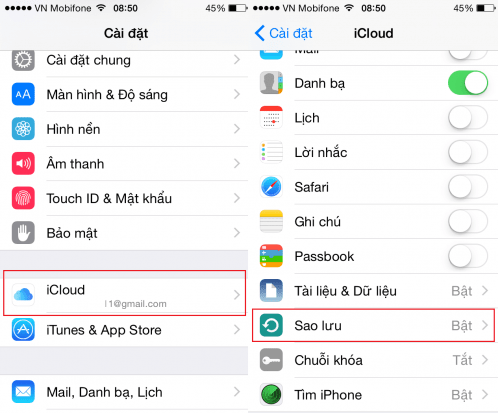
Sao lưu dữ liệu từ tài khoản iCloud
Bước 2:
Vào cài đặt iCloud, tại đây bạn sẽ thấy có nhiều nút bật tắt tùy mục đích bạn cần gì trên điện thoại cũ cho điện thoại mới như: danh bạ, tin nhắn, …
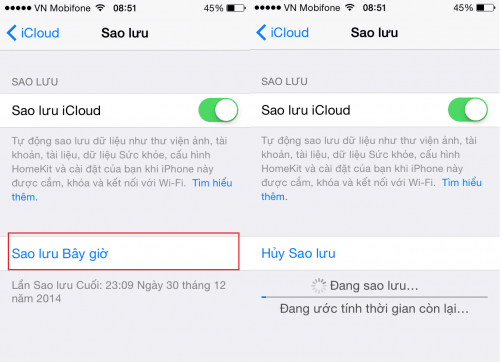
Chuyển dữ liệu trên iPhone SE sang iPhone khác
Ví dụ: danh bạ sẽ bật sáng lên còn passbook không cần thì tắt đi, bạn không nên vác toàn bộ mọi thứ từ iPhone SE cũ sang iPhone mới vì quá trình thực hiện sẽ chậm hơn.
Sau khi chọn xong dữ liệu cần chuyển bạn nhận chọn sao lưu, quá trình này sẽ mất vài phút.
Trên iPhone khác, chiếc điện thoại mà bạn định chuyển dữ liệu trên iPhone SE sang
Khi dữ liệu trên iPhone SE cũ được sao lưu trên tài khoản iCloud xong, trên iPhone mới muốn lấy dữ liệu bạn hãy làm như sau:
Bước 1:
Khi iPhone khác hỏi “thiết lập iPhone” thì bạn chọn tài khoản iCloud.
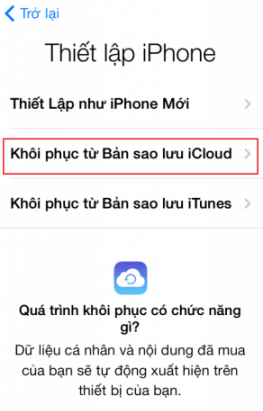
Chọn mục iCloud trên iPhone khác
Bước 2:
Sau khi chọn bạn hãy đăng nhập tài khoản ID cũ vào máy mới và tiếp tục thao tác như bình thường, máy sẽ tự đồng bộ hóa và tải xuống dữ liệu đã lưu trước đó của iPhone SE.
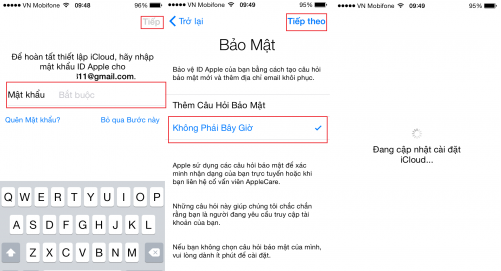
Đăng nhập tài khoản ID iPhone SE vào iPhone khác
Bước 3:
Lúc này iPhone sẽ hiển thị các câu hỏi để tiến hành active iPhone tiếp như cài đặt vân tay như passcode. Khi iPhone khác hiển thị câu “chào mừng bạn đến với iPhone” là lúc đó iPhone khác đã nhận được dữ liệu từ iPhone SE của bạn. Tất nhiên, trên màn hình sẽ xuất hiện những ứng dụng của iPhone SE, thậm chí danh bạ cũng hiển thị y chang như iPhone SE trước đó.
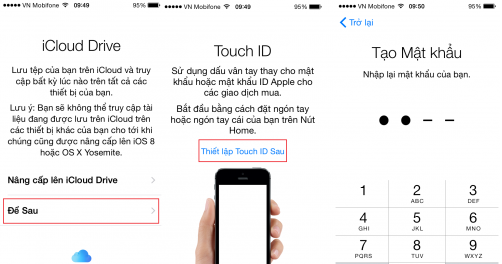
iPhone khác đã nhận được dữ liệu từ iPhone SE
Bước 4:
Nếu những ai active xong hết rồi mới chuyển dữ liệu qua thì phải làm thêm bước 1 trên iPhone S: cài đặt iCloud sao lưu, để sao lưu dữ liệu khi đã đăng nhập ID ở máy cũ vào máy mới và iPhone khác cũng sẽ tự động sao lưu hết các mục mà bạn bật lên như: danh bạ, hình ảnh,…
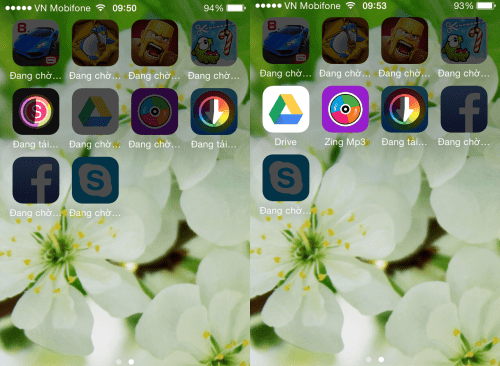
Như vậy bạn đã chuyển dữ liệu trên iPhone SE sang iPhone khác



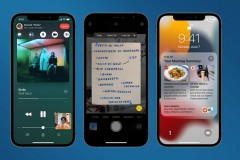



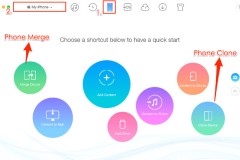

![[Jailbreak] Hướng dẫn mang tính năng 3D Touch lên iPhone 6, 6 Plus và iPhone 5s](http://cdn.trangcongnghe.vn/thumb/160x240/2017-02/thumbs/jailbreak-huong-dan-mang-tinh-nang-3d-touch-len-iphone-6-6-plus-va-iphone-5s_1.jpeg)